iPhoneやiPadを使っていると、ホーム画面上からアプリのアイコンが消えてしまい、起動することができないことがあります。
サードパーティ製アプリならアンインストールした可能性がありますが、「![]() App Store」や「
App Store」や「![]() カメラ」等、プリインストールアプリの場合はそれ以外の原因が考えられます。
カメラ」等、プリインストールアプリの場合はそれ以外の原因が考えられます。
そこで本記事では、iPhoneやiPadのホーム画面上からアプリのアイコンが消えた場合、アプリの性質とiOSバージョン別に原因と解決方法を紹介します。
Androidで表示されないアプリを見つけるコツは、関連記事【Androidでインストールしたアプリが表示されない原因と解決方法! ダウンロードしたアイコンはドロワー/ホーム一覧のどこ?】で解説しています。

原因を探る前に・・・
まず、iOSバージョンに関わらず、プリインストールアプリでも、App Storeから入手したアプリでも、消えてしまった原因を考える前に、確認しておきたい前提が3点あるので紹介します。
前提①:フォルダ内に隠れていないか
1つ目が、ホーム画面上のフォルダ内に隠れていないか、という点です。
例えばボクは使っていないプリインストールアプリはホーム画面上に作成したフォルダにまとめて管理しているのですが、フォルダ内にアプリアイコンを入れると、当然ホーム画面上から当該アイコンは消えます。
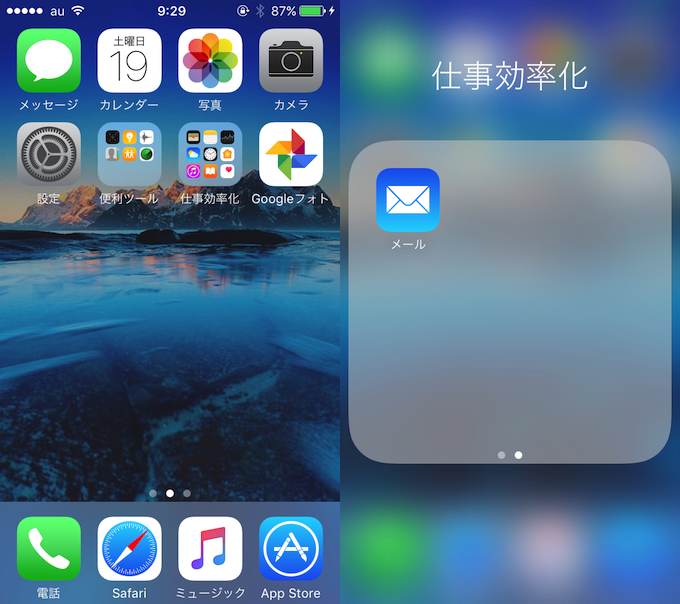
「フォルダに移した記憶なんてない!」という場合でも、意図せず移動させてしまうことも考えられるため、まずはホーム画面上にあるフォルダ内をすべてチェックし、見つからないアプリが入っていないか、確認してみて下さい。
前提②:新しいページに隠れていないか
2つ目が、ホーム画面上で新しく追加したページ内に隠れていないか、という点です。
自分では作ったつもりがなくても、意図せず新しい追加ページにアプリアイコンを移動させてしまった場合も考えられます。
下記の通り、ホーム画面ではDock上部の点で、現在のページが何ページ目か判断ができます。一番最後のページまで移動してみて、探しているアプリアイコンがないかチェックしてみて下さい。
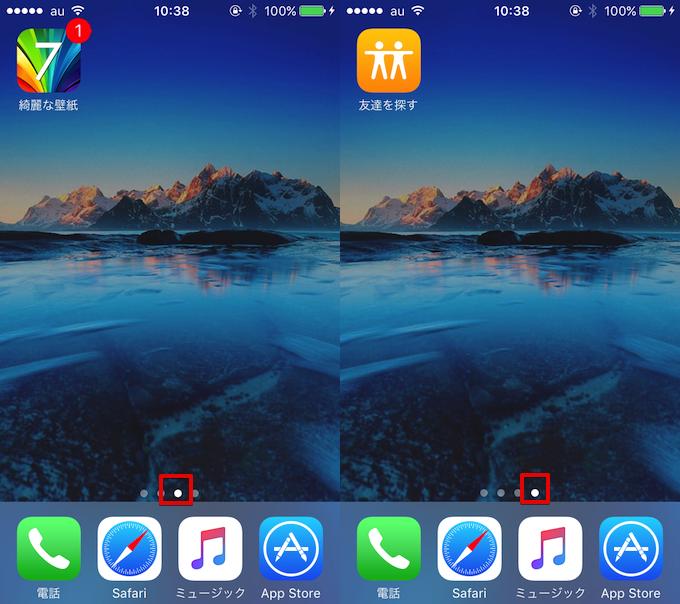
前提③:会社支給のiPhone/iPadではないか
3つ目が、対象となるiPhone / iPadが会社から配られたデバイスではないか、という点です。
もし会社から貸与されたデバイスであれば、企業でMDM(Mobile Device Management=モバイルデバイス管理ツール)を導入しているケースが多く、特別なソフトで一部のアプリが制限されている可能性が高いです。
この場合、ユーザー自身で制限を解除することは不可能であるため、支給元の管理者に利用許可を申請するか、諦めるしかありません。
それでもアイコンが見つからない場合
以上3点を確認した上でも見つからない場合はそれ以外の原因が考えられます。
以下よりアプリの性質とiOSバージョン別に解説をします。
アプリアイコンを復元する方法(サードパーティ製アプリ)
サードパーティ製(=自らApp Storeからダウンロードした)アプリに関して、ホーム画面上でアプリアイコンが見つからない原因を紹介します。
特にiOSバージョンに制限はなく、どのバージョンでも共通してチェックしたい原因となります。
原因①:アンインストール(削除)してないか
まず、誤ってアンインストール(削除)していないか確認します。
App Storeを起動し、「検索」より当該アプリを探します。
もし誤って削除していたら、クラウドアイコンをタップして再度ダウンロードできます。
また、「アップデート」より「このiPhone上にない」を表示することで、サインインしているアカウント上でインストール履歴があり、かつiPhone上にはないアプリの一覧をカンタンに探すこともできます。
同じく、クラウドアイコンをタップすることで再度ダウンロードすることができます。
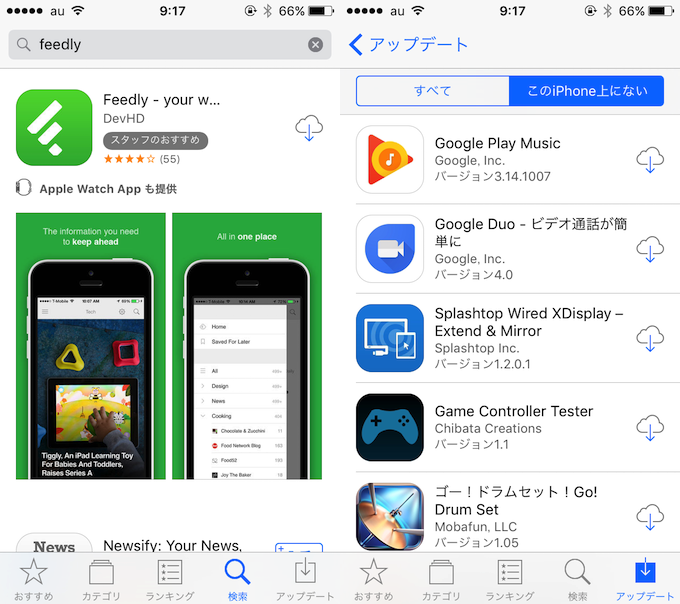
消えたアプリを再インストールする方法の詳細は、関連記事【iPhoneでApp Storeから消えたアプリを再インストールする方法! ストアで削除されたiOSアプリを復元しよう】で解説しています。

原因②:アプリのバグではないか?
上記の方法でアプリが削除されていないことを確認した上で、なぜかホーム画面上に表示されない場合、アプリ自体のバグである可能性があります。
そこで、一度アプリを強制的に削除し、もう一度再インストールして改善がないか確認してみます。

ホーム画面上にアプリアイコンが表示されない場合でも、アプリをアンインストールする方法があります。
詳細は関連記事【iPhoneでアプリをアンインストールする方法まとめ! iOSのホーム画面で非表示のアイコンも削除しよう】で解説しています。

アプリアイコンを復元する方法(プリインストールアプリ)
プリインストール(=iPhone / iPadを買ったときから入っている)アプリに関して、ホーム画面上でアプリアイコンが見つからない原因を紹介します。
一部の内容はiOSバージョンによって異なるため、その点記載しています。
原因①:機能制限を適用していないか
iPhoneやiPadの標準機能である「機能制限」を設定していると、アプリ毎に機能を制限することができます。

制限対象になっているアプリアイコンはホーム画面上で非表示となるため、設定していないか確認してみます。
原因②:アンインストール(削除)してないか(iOS 10以降のみ)
iOS 10以降では、プリインストールアプリであってもホーム画面から削除することができます。
ただしすべてのアプリではなく、下記プリインストールアプリは対象外となります。
 電話
電話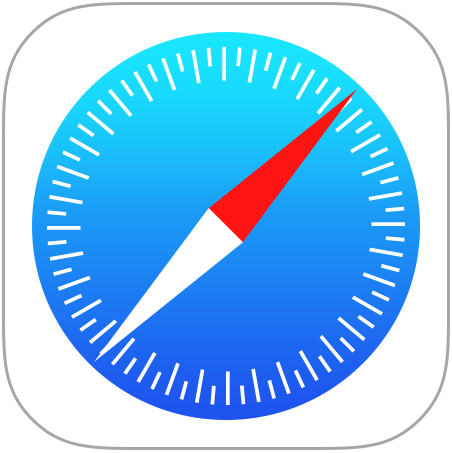 Safari
Safari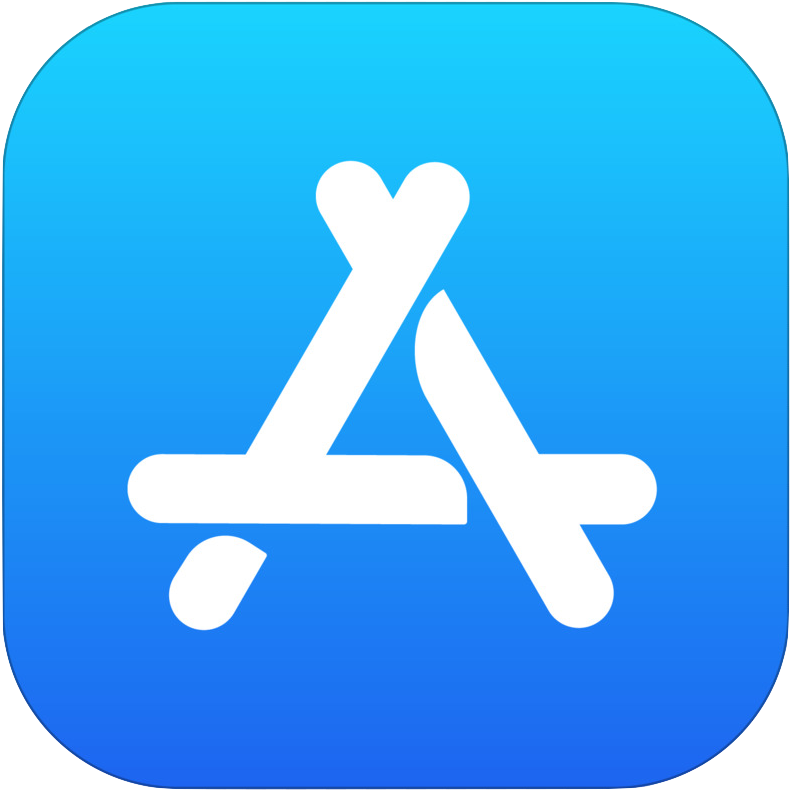 App Store
App Store メッセージ
メッセージ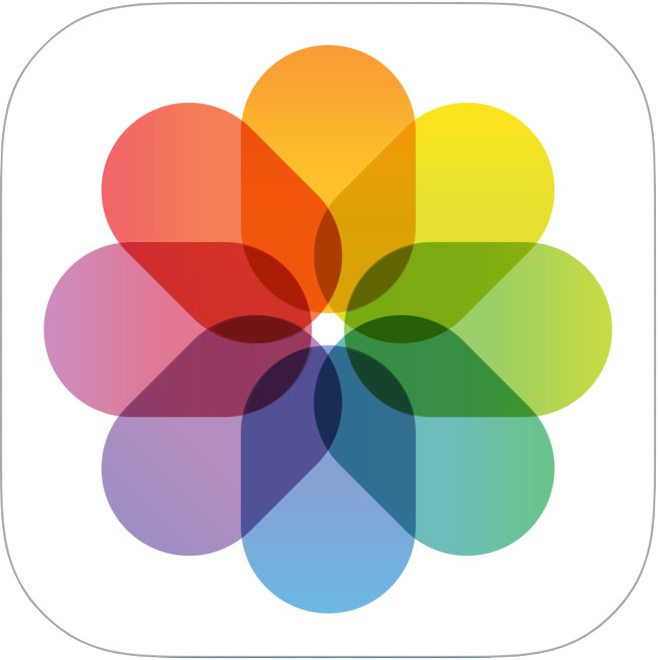 写真
写真 カメラ
カメラ 時計
時計 ヘルスケア
ヘルスケア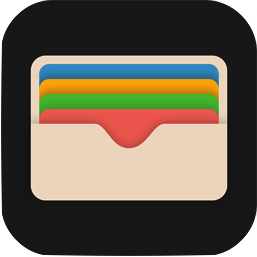 Wallet
Wallet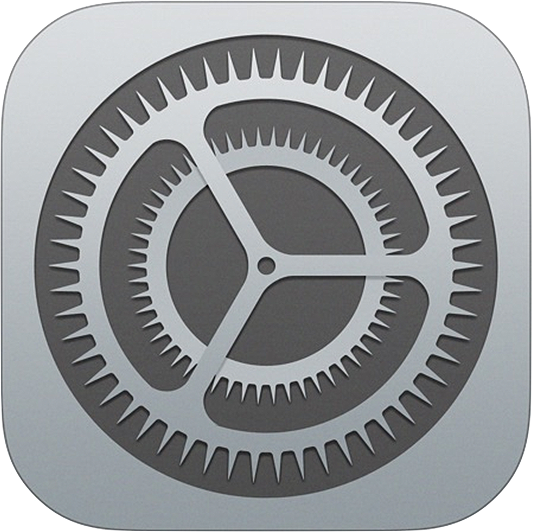 設定
設定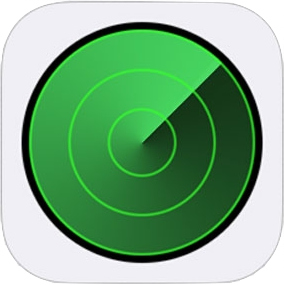 iPhoneを探す
iPhoneを探す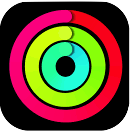 アクティビティ
アクティビティ
※「アクティビティ」アプリはApple Watchとペアリング中のみ表示されます。
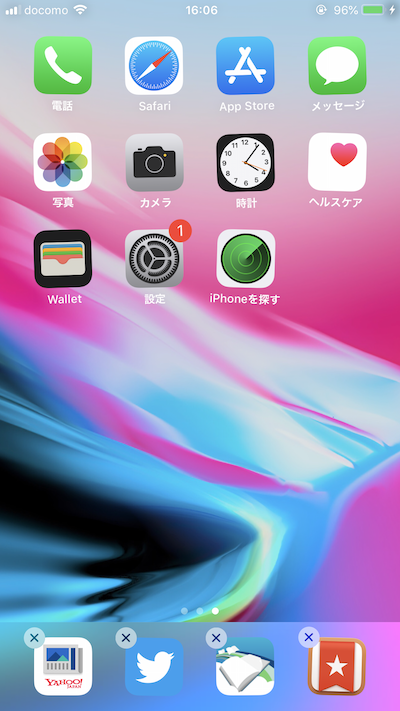
上記以外のプリインストールアプリであれば、サードパーティ製アプリを削除する通常の手順で、非表示とできます。
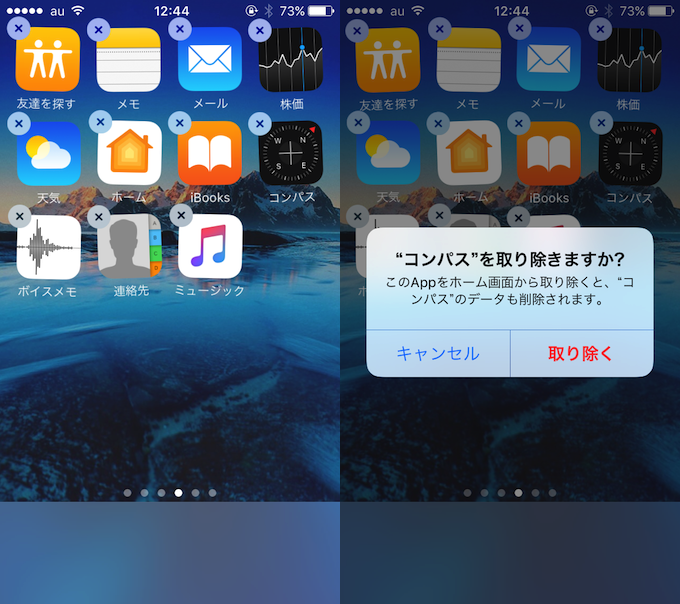
もし非表示としていた場合、App Storeで検索すればサードパーティ製アプリ同様再入手することができるので、消えてしまったアプリを検索してみます。
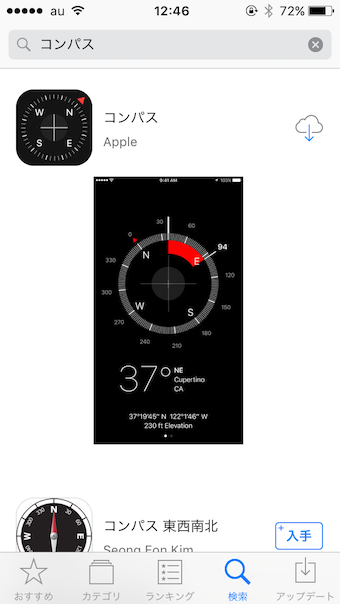
関連記事【iOS標準アプリの再ダウンロードリンク集まとめ! 消したiPhone/iPadプリインストールソフトを復元する方法】にて再インストールリンクを掲載しているのでご覧下さい。

原因③:ホーム画面上で”非表示”にしていないか(iOS 9以前のみ)
iOS 9以前で一部のiPhone / iPadでは、ホーム画面上から不要なプリインストールアプリを非表示にする方法が存在します。
詳細は関連記事【iPhoneで不要なプリインストールアプリを消す方法! iOSのホーム画面で消せない標準アイコンを非表示にしよう】で解説しています。

もしこの方法でプリインストールアプリを非表示にしている場合、本体を再起動することで解除されるため、試してみます。
〆:再インストールまたは機能制限の解除でほぼ解決
以上、[iOS] ホーム画面から消えたアプリアイコンを復元! 表示されない原因と解決方法 [iPhone/iPad] の説明でした。
記事中に記載した通り、消えてしまったアプリの性質やデバイスのiOSバージョンによってチェックすべき箇所が異なってきます。
ただ大きくまとめると、「消えてしまったアプリの再インストール」または「消えてしまったアプリの機能制限を解除」の2パターンで解決できることが多いので、お試し下さい。
コメント
ありがとうございました
解決。
古いiPadでカメラが、消えました